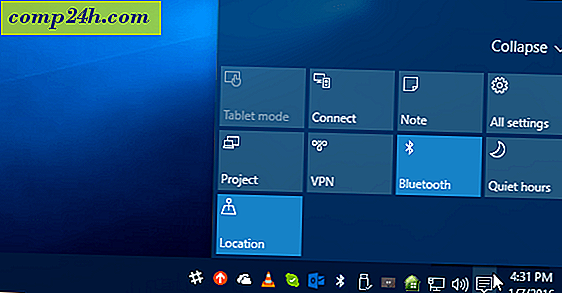विंडोज 10 में माइक्रोसॉफ्ट एज डिफॉल्ट सर्च इंजन बदलें
विंडोज 10 में कई नई विशेषताएं शामिल हैं, जिनमें से एक माइक्रोसॉफ्ट एज वेब ब्राउज़र है। हालांकि यह अन्य ब्राउज़रों की तुलना में कम आता है, अर्थात् विस्तार समर्थन की कमी, यह अंतर्ज्ञानी, उत्तरदायी और समग्र रूप से इंटरनेट एक्सप्लोरर को शर्मिंदा करता है।
चूंकि यह माइक्रोसॉफ्ट की रचना है, जैसा कि आप कल्पना करेंगे, एज बिंग का उपयोग डिफ़ॉल्ट खोज इंजन के रूप में करता है। हालांकि, आप इसे याहू, डक डकगो या याहू जैसे कुछ और बनाना चाहते हैं। यहां यह कैसे करें।
विंडोज 10 में माइक्रोसॉफ्ट एज डिफॉल्ट सर्च इंजन बदलें
पहली चीज जो आप करना चाहते हैं वह उस खोज साइट पर है जिसका आप उपयोग करना चाहते हैं। इस उदाहरण में मैं डकडकगो का उपयोग कर रहा हूं। उसके बाद ऊपरी दाएं में इलिप्सिस (अधिक क्रियाएं) आइकन का चयन करें और सेटिंग्स का चयन करें।

सेटिंग्स मेनू के नीचे स्क्रॉल करें और उन्नत सेटिंग्स देखें का चयन करें।

अगला थोड़ा नीचे स्क्रॉल करें और पता बार में खोज के नीचे ड्रॉपडाउन मेनू का चयन करें। जाहिर है बिंग डिफ़ॉल्ट के रूप में सेट है, लेकिन आप क्लिक करना चाहते हैं ।

फिर खोज इंजन का चयन करें और आप इसे जोड़ सकते हैं, इसे हटा सकते हैं, या इसे डिफ़ॉल्ट के रूप में सेट कर सकते हैं।

नीचे दिए गए शॉट में आप देख सकते हैं कि मैंने चुनने के लिए कुछ अलग-अलग खोज इंजन जोड़े हैं।

यदि आपको अपने डिफ़ॉल्ट खोज इंजन को Bing से कुछ और में बदलने की आवश्यकता है, तो बस इसे एक बार करें और आप कर चुके हैं।
नीचे दिखाए गए उदाहरण में मैंने परिवर्तन को बनाने के बाद चीजों की देखभाल करने के बारे में आपको एक विचार देने के लिए Google को डिफ़ॉल्ट खोज बदल दी।

यह आपके खोज इंजन को उड़ान भरने का सबसे सहज तरीका नहीं है। इसके लिए, मैं फ़ायरफ़ॉक्स के खोज बॉक्स को सेट अप करने के तरीके के समान कार्यान्वयन देखना चाहता हूं, लेकिन इसके बजाय पता बार में।

बस ध्यान रखें, कि माइक्रोसॉफ्ट ने विंडोज 10 को एक सेवा के रूप में स्थापित किया है, और समय के साथ निरंतर अद्यतन और सुधार होगा।
माइक्रोसॉफ्ट एज ब्राउज़र पर अधिक जानकारी के लिए, नीचे दिए गए लेखों में से एक देखें:
- कई वेब पेजों पर एज खोलें
- एज से विंडोज 10 स्टार्ट मेनू पर पिन वेबसाइटें
- आवश्यकता होने पर माइक्रोसॉफ्ट एज से ओपन इंटरनेट एक्सप्लोरर